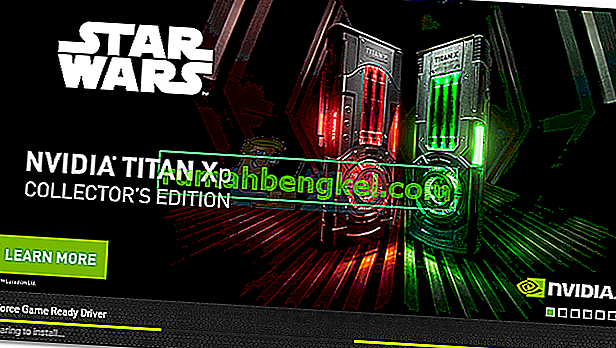Borderlands - це просто дивовижний пригодний шутер від першої особи, який популярний своїм мультиплікаційним дизайном та великою кількістю унікальної зброї. Однак користувачі повідомляють, що повідомлення про помилку “Загальна помилка захисту” з’являється, як тільки вони заходять у гру та намагаються отримати доступ до екрана головного меню.
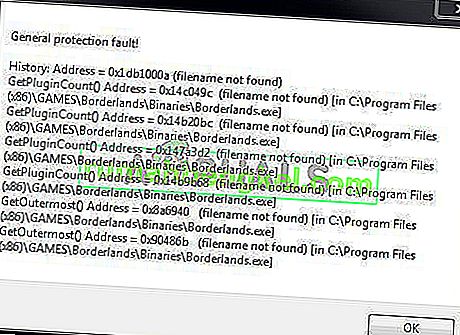
На щастя, існує кілька різних корисних методів, які можна використовувати для легкого вирішення проблеми. Ми виявили методи, підтверджені тим, що допомогли іншим користувачам вирішити цю проблему, і надали для них покрокові інструкції. Обов’язково ознайомтесь із наведеними нижче способами та уважно дотримуйтесь інструкцій.
Що спричиняє помилку загальної захищеності у прикордонних регіонах?
Існує досить багато різних і чітких причин цієї проблеми, яка виникає під час відтворення Borderlands на вашому ПК з Windows. Ми вирішили створити перелік причин, які повинні допомогти вам вибрати свій сценарій. Дізнавшись про справу, ви також знаєте, який метод використовувати для вирішення проблеми, і все стає простіше! Перевірте список нижче!
- Гра заблокована вашим антивірусом або брандмауером - гру може заблокувати будь-яке програмне забезпечення безпеки, яке ви запускаєте на своєму комп'ютері. Це може перешкодити грі отримати доступ до Інтернету або деяких файлів, розташованих на вашому комп’ютері. Не забудьте додати виняток для цього у свій антивірус або брандмауер.
- Ігрові файли відсутні або пошкоджені - якщо ви підозрюєте, що інсталяція вашої гри порушена, ви завжди можете перевірити цілісність ігрових файлів, якщо завантажили гру через Steam. Це повторно завантажить відсутні файли.
- Проблеми з PhysX - якщо PhysX не встановлено, оскільки ви пропустили його встановлення під час встановлення гри, вам слід встановити його зараз. Крім того, його файл DLL може бути відсутнім, але ви можете створити його самостійно та вирішити проблему!
- Проблеми з графічною картою - Гра повинна працювати на вашій основній графічній картці, і можливо, панель керування NVIDIA призначила вбудовану відеокарту виконуваному файлу гри. Крім того, наявність найновіших драйверів є обов’язковою умовою, якщо ви хочете, щоб гра працювала безперебійно.
Рішення 1. Створіть виняток для гри в Windows Defender (Windows Security)
Багато користувачів повідомляють, що гру потрібно дозволити як виняток у антивірусному інструменті Windows Defender. Якщо у вас встановлений сторонній антивірус, ви також повинні додати виняток для гри всередині нього. Кроки для додавання винятків в інші антивірусні інструменти відрізняються, але подивіться, як це зробити в Захиснику Windows.
- Подивіться на системний лоток (права частина панелі завдань) і спробуйте знайти щит. Можливо, вам доведеться клацнути стрілку вгору, щоб відобразити більше піктограм. Клацніть правою кнопкою миші піктограму щита та виберіть параметр Відкрити інформаційну панель безпеки, щоб відкрити Центр безпеки Windows .
- Крім того, ви можете одночасно натиснути клавіші Windows і I, щоб відкрити Налаштування Windows 10 . Знайдіть розділ Оновлення та безпека та клацніть лівою кнопкою миші, щоб відкрити його. Перейдіть до вкладки безпеки Windows всередині та натисніть кнопку Відкрити безпеку Windows у правій частині вікна.
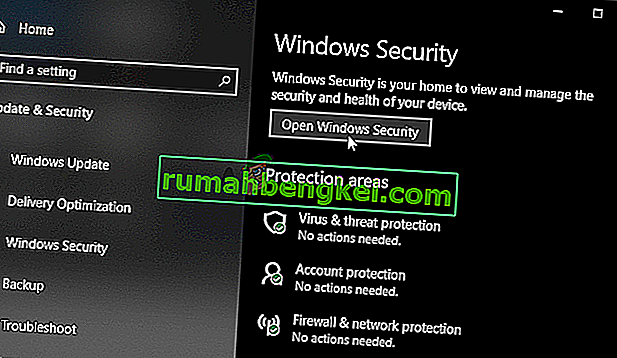
- Клацніть піктограму щита в лівому вертикальному меню. Прокрутіть, поки не з’явиться розділ Налаштування захисту від вірусів та загроз і натисніть кнопку Керувати налаштуваннями внизу.
- Прокрутіть це вікно ще раз, поки не дійдете до запису Виключення всередині та натисніть Додати або видалити виключення.

- Натисніть кнопку + поруч із пунктом Додати виключення та оберіть « Папка» зі спадного меню, яке з’явиться. Файловий провідник повинен відкритися, тому переконайтеся, що ви знайшли папку, де ви встановили Borderlands. За замовчуванням це має бути:
C: \ Program Files (x86) \ Steam \ steamapps \ common \ Borderlands
- Це має місце, якщо ви встановили гру через Steam. Переконайтеся, що ви вибрали відповідну папку, якщо під час встановлення вибрали іншу. Виберіть його та підтвердьте всі підказки, які можуть з’явитися. Повторно відкрийте гру, щоб перевірити, чи не зникає повідомлення про помилку "Загальна захисна помилка"!
Рішення 2: Перевірте цілісність ігрових файлів
Якщо деякі важливі файли гри відсутні або пошкоджені, і якщо ви встановили гру через Steam, вам слід використовувати чудову функцію, яку надає Steam. Ви можете легко перевірити цілісність ігрових файлів. Це сканує інсталяційну папку гри на наявність файлів, які відсутні або пошкоджені, і Steam повторно завантажить їх. Виконайте кроки нижче, щоб отримати докладнішу інформацію.
- Запустіть клієнт Steam на своєму комп'ютері, двічі клацнувши ярлик Steam на робочому столі. Якщо його там немає, просто натисніть меню « Пуск» або кнопку « Пошук / Кортана » і введіть « Steam », щоб відкрити його клієнт. Клацніть лівою кнопкою миші перший результат.
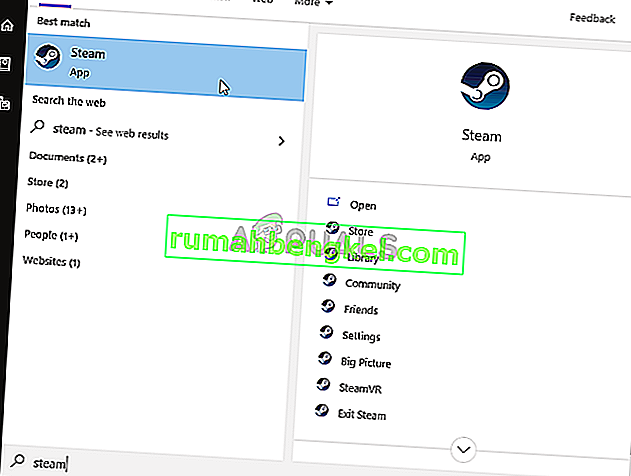
- Після того, як клієнт Steam відкриється, перейдіть на вкладку Бібліотека з меню у верхній частині вікна та знайдіть запис Borderlands у списку встановлених ігор. Клацніть правою кнопкою миші запис у грі та оберіть Властивості з контекстного меню, яке з’явиться.
- Перейдіть на вкладку Локальні файли у вікні Властивості та натисніть кнопку Перевірити цілісність файлів гри всередині.
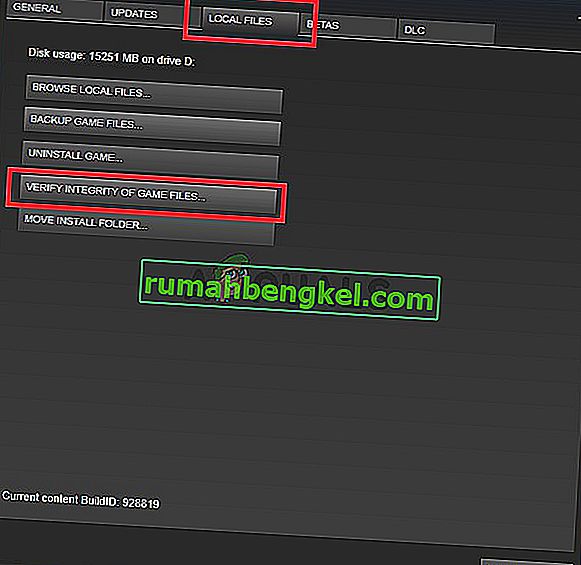
- Зачекайте, поки завершиться процес перевірки, а Steam врешті завантажить деякі відсутні файли. Повторно відкрийте гру та перевірте, чи все ще з'являється помилка "Загальна помилка захисту"
Рішення 3. Оновіть найновіші драйвери графічних карт
Драйвери графічних карт є причиною багатьох різних проблем, які виникають у різних відеоіграх, і ця проблема не є винятком. Багато користувачів повідомляють, що просто встановивши найновіші драйвери відеокарти, вдалося вирішити «загальну помилку захисту» і запобігти її виникненню з тих пір. Виконайте кроки нижче, щоб оновити драйвери!
- Перш ніж почати щось інше, вам потрібно буде видалити графічний драйвер, який зараз встановлений на вашому комп’ютері. Одночасно торкніться клавіш Windows + R, щоб відкрити діалогове вікно Виконати. У текстовому полі Відкрити введіть “ devmgmt. msc ”і натисніть кнопку OK, щоб відкрити диспетчер пристроїв .
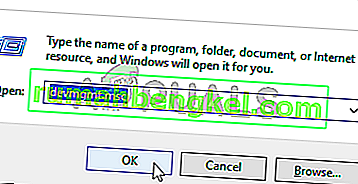
- Також ви можете натиснути меню «Пуск» або кнопку «Пошук», набрати « Диспетчер пристроїв » і клацнути перший доступний результат. Потрапивши всередину, розгорніть розділ « Адаптери дисплея» , знайдіть графічну карту, клацніть правою кнопкою миші її запис та виберіть « Видалити пристрій» із контекстного меню, яке з’явиться.
- Підтвердьте будь-яке діалогове вікно або підказку, яке може з’явитися після натискання, щоб видалити його.
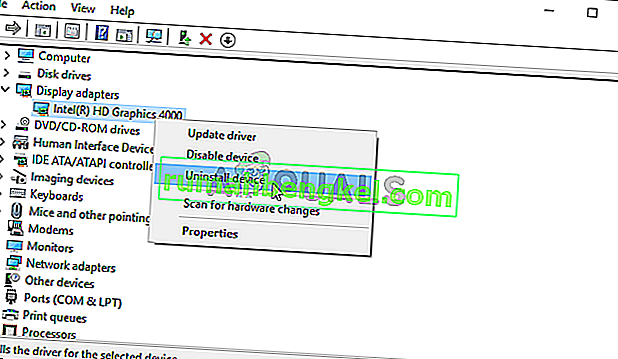
- Після цього відкрийте веб-браузер і відвідайте веб-сайт виробника графічної карти. Ось посилання на графічні драйвери NVIDIA, AMD та Intel! Введіть все суттєве щодо налаштування ігор та шукайте доступні драйвери.
- Переконайтеся, що ви вибрали останню зі списку, який з’явиться, і натисніть кнопку Завантажити . Запустіть його виконуваний файл із папки « Завантаження» та дотримуйтесь інструкцій на екрані, щоб встановити його на свій комп’ютер.
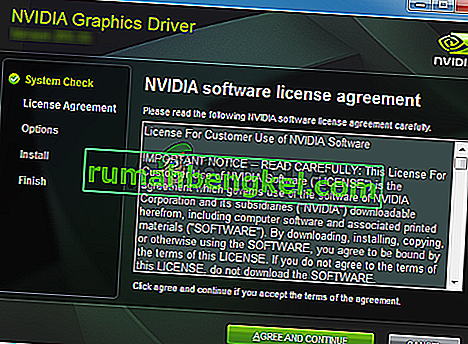
- Повторно відкрийте Borderlands і перевірте, чи не з'являється помилка "Загальна помилка захисту" під час гри!
Рішення 4. Використовуйте правильний графічний процесор
Користувачі також повідомляли, що помилка з’явилася через те, що гра почала використовувати вбудовану відеокарту замість набору мікросхем NVIDIA. Цей метод чудово підходить для користувачів NVIDIA! Ви можете легко вирішити проблему на панелі керування NVIDIA, тому обов’язково виконуйте наведені нижче дії!
- Клацніть правою кнопкою миші робочий стіл і виберіть контекстне меню, яке з’явиться, на панелі керування NVIDIA . Крім того, ви можете шукати Панель управління в меню «Пуск» або кнопку «Пошук / Кортана» та клацнути лівою кнопкою миші зі списку результатів.
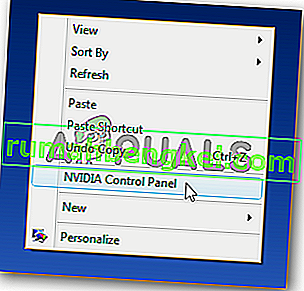
- Натисніть , щоб встановити вид по вибору на великих або малих значків і прокрутки , поки не з'явиться в Панелі управління NVIDIA введення всередині. Клацніть лівою кнопкою миші, щоб відкрити його.
- Розгорніть розділ налаштувань 3D із лівого меню, натиснувши кнопку + і клацнувши Керувати налаштуваннями 3D . Перейдіть до налаштувань програми У меню « Вибір програми для налаштування » клацніть лівою клавішею миші, щоб відкрити спадне меню та виберіть « Прикордоння» зі списку встановлених програм.
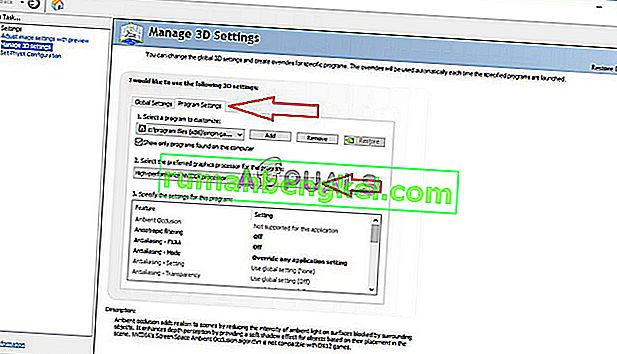
- Знайдіть Виберіть бажаний графічний процесор для цієї програми та натисніть, щоб змінити це налаштування на Високопродуктивний процесор NVIDIA . Натисніть кнопку «Застосувати» внизу вікна та перевірте, чи не з’являється повідомлення про помилку «Загальна помилка захисту» під час відтворення Borderlands.
Рішення 5: Налаштуйте файли DLL у папці встановлення гри
Існує метод, опублікований користувачем Steam, коли користувач стверджує, що зміг легко вирішити проблему, керуючи певними файлами DLL у папці встановлення гри. Цей метод повинен бути простим в управлінні, і багато користувачів стверджують, що наведені нижче кроки - це все, що потрібно для усунення проблеми!
- Запустіть клієнт Steam на своєму комп'ютері, двічі клацнувши ярлик Steam на робочому столі. Якщо його там немає, просто натисніть меню «Пуск» або кнопку «Пошук / Кортана» і введіть «Steam», щоб відкрити його клієнт. Клацніть лівою кнопкою миші перший результат.
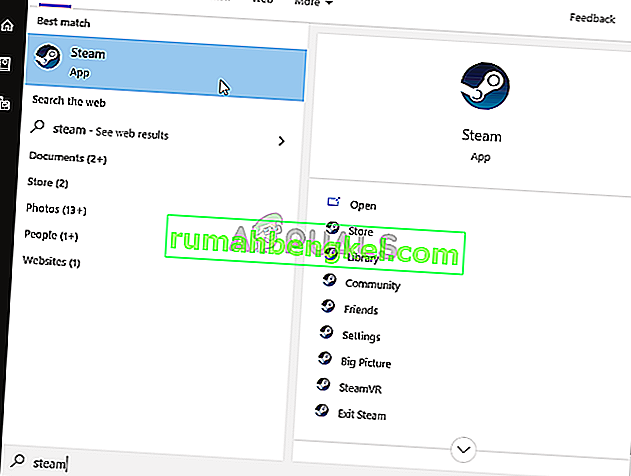
- Після того, як клієнт Steam відкриється, перейдіть на вкладку Бібліотека з меню у верхній частині вікна та знайдіть запис Borderlands у списку встановлених ігор. Клацніть правою кнопкою миші запис у грі та оберіть Властивості з контекстного меню, яке з’явиться.
- Перейдіть на вкладку Локальні файли у вікні Властивості та натисніть кнопку Переглянути локальні файли всередині.
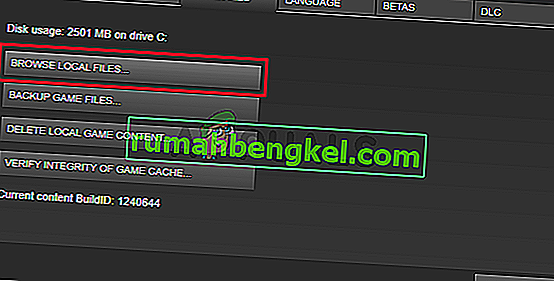
- Потрапивши до інсталяційної папки Borderlands, відкрийте всередині папку Binaries . Знайдіть файл із назвою “ dll ”, клацніть правою кнопкою миші його запис та виберіть у контекстному меню кнопку Копіювати, яка з’явиться.
- Використовуйте комбінацію клавіш Ctrl + V або клацніть правою кнопкою миші в будь-якому місці все тієї ж папки та виберіть « Вставити» з меню, яке з’явиться.
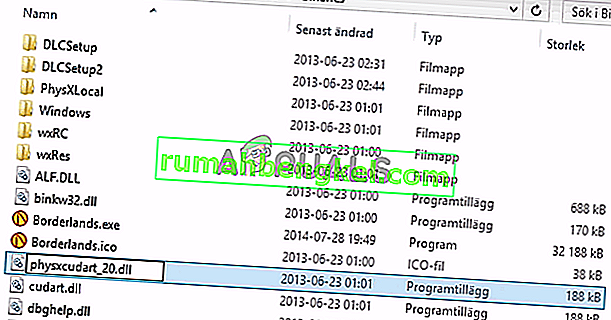
- З'явиться файл із назвою " cudart - Copy.dll ". Якщо з’явиться діалогове вікно із запитом замінити файл або створити копію, переконайтеся, що ви вирішили створити копію.
- Клацніть правою кнопкою миші щойно створену копію та виберіть у меню опцію Перейменувати. Змініть її назву на “ physxcudart_20 ” і натисніть клавішу Enter, щоб знову відкрити гру зі Steam, і перевірте, чи не збіється вона з тим самим кодом помилки.
Рішення 6: Встановіть PhysX із папки встановлення гри
PhysX - це проміжний пакет SDK для фізичного двигуна, виготовлений NVIDIA, і його інсталятор потрібно встановлювати разом з грою. Можливо, користувачі пропустили його встановлення або інсталяція PhysX стала несправною. У будь-якому випадку, ви можете просто запустити інсталяційний файл PhysX із інсталяційної папки Borderlands і перевірити, чи вирішує це проблему, з якою ви стикаєтесь!
- Виконайте кроки 1-3 із рішення 5 вище, щоб відкрити інсталяційну папку Borderlands . Якщо ви не встановили гру через Steam , можливо, вам доведеться знайти папку вручну. Якщо на робочому столі є ярлик, клацніть правою кнопкою миші та виберіть у меню, яке з’явиться, відкрити розташування файлу .
- Відкрийте папку Prerequisites у папці інсталяції Borderlands і знайдіть файл PhysX_ xx.xx_SystemSoftware . Маленькі букви «х» - це заповнювачі, які визначають поточну версію програми встановлення.
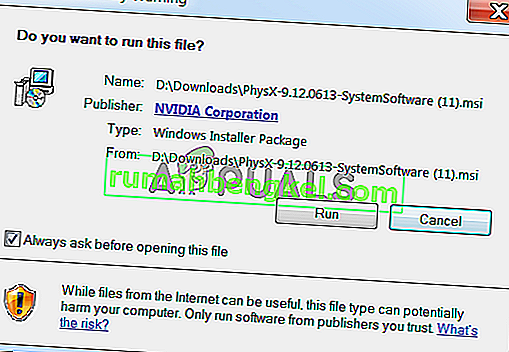
- Двічі клацніть цей файл, щоб відкрити його, і дотримуйтесь інструкцій, які з’являться на екрані, щоб встановити NVIDIA PhysX . Поверніться до бібліотеки Steam , клацніть правою кнопкою миші Borderlands зі списку ігор та виберіть Грати в гру . Перевірте, чи не зникає та сама проблема!
Рішення 7: Вимкніть повноекранну оптимізацію
Цей метод є одним з менш відомих методів, який можна використовувати для вирішення проблеми на вашому комп'ютері. Однак багато користувачів повідомляють, що відключення повноекранної оптимізації насправді допомагає їх справі, коли кожен із вищенаведених методів не давав результатів, тому переконайтеся, що ви перевірили цей метод, виконавши наведені нижче кроки!
- Вам потрібно буде знайти виконуваний файл Borderlands . Якщо ви не встановили гру через Steam, вона може бути на вашому робочому столі, тому переконайтеся, що ви просто клацніть правою кнопкою миші її запис та виберіть « Властивості» з меню, яке відкриється.
- Якщо гру встановлено через Steam, спочатку слід відкрити клієнт Steam. Після цього перейдіть на вкладку Бібліотека , клацніть правою кнопкою миші Borderlands зі списку встановлених ігор і виберіть Властивості . Перейдіть на вкладку Локальні файли та натисніть Огляд локальних файлів.
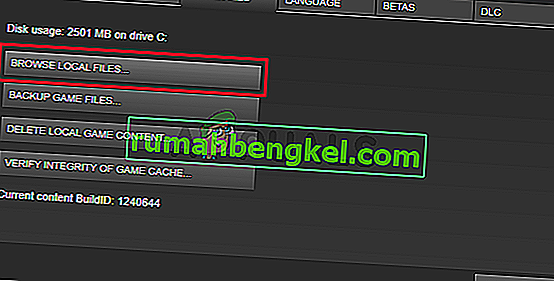
- Всередині відкрийте папку Binaries і знайдіть виконуваний файл Borderlands. Клацніть правою кнопкою миші на його піктограмі та виберіть Властивості з контекстного меню, яке з’явиться.
- Перейдіть на вкладку Сумісність у вікні Властивості та встановіть прапорець Параметри Установіть прапорець біля опції Вимкнути повноекранну оптимізацію та натисніть кнопку OK внизу, щоб застосувати внесені вами зміни.

- Запустіть Borderlands із бібліотеки Steam , клацнувши правою кнопкою миші її запис та вибравши опцію « Грати в гру» всередині. Перевірте, чи помилка “Загальна помилка захисту” все ще з’являється під час гри.
Рішення 8: Дозвольте гру у своєму брандмауері
Менш відомий факт цієї гри полягає в тому, що для постійної роботи вона постійно потребує підключення до Інтернету. Якщо ви намагаєтеся запустити гру без активного з’єднання з Інтернетом, підключіться до Інтернету та перевірте, чи проблема все ще не з’являється. Якщо ви підключені до Інтернету і проблема не зникає, брандмауер, який ви використовуєте, може блокувати підключення гри.
Якщо у вас встановлений сторонній брандмауер, вам слід відкрити його та шукати винятки / виключення. Якщо ви використовуєте брандмауер Windows Defender, ви можете ознайомитися з наведеними нижче кроками!
- Відкрийте панель керування , шукаючи її в меню « Пуск» . Ви також можете використовувати комбінацію клавіш Windows + R, щоб відкрити вікно запуску та ввести “ control”. exe ”всередині, щоб відкрити його альтернативним способом.
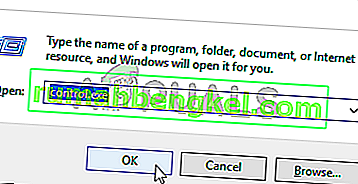
- Встановіть Перегляд по опції для великих або малих значків і перевірте в нижній частині списку для Windows , Defender Firewall
- Клацніть лівою клавішею миші, щоб відкрити цей набір налаштувань, і натисніть кнопку Дозволити програму через брандмауер Windows Defender у лівому меню нового вікна.
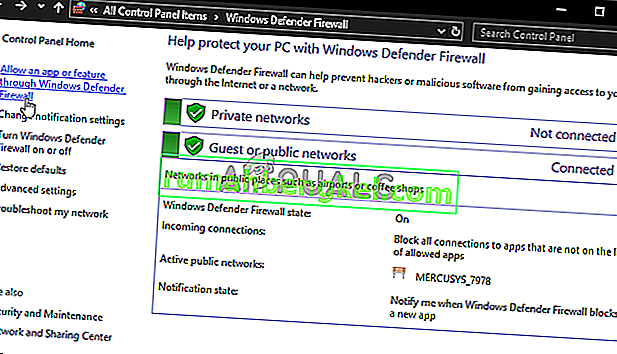
- Натисніть кнопку Змінити налаштування у верхній правій частині вікна, щоб надати дозволи адміністратора на внесення змін. Можливо, гра вже є у списку Дозволених програм та функцій, щоб переконатися, що ви встановили прапорці біля приватних та загальнодоступних стовпців у вікні.
- Якщо гри немає, натисніть кнопку Дозволити іншу програму внизу. Натисніть кнопку " Огляд" всередині та перейдіть до папки встановлення гри. Типовим для ігор Steam є:
C: \ Program Files (x86) \ Steam \ steamapps \ common \ Borderlands \ Binaries \ Borderlands.exe
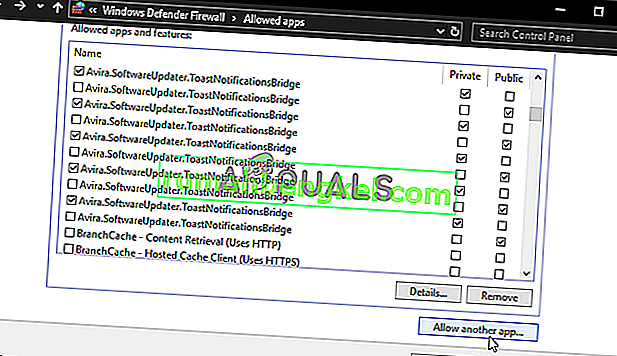
- Виберіть цей файл. Натисніть кнопку Мережеві типи та встановіть прапорці поруч із приватною та загальнодоступною Натисніть кнопку Додати, щоб дозволити гру. Натисніть OK, запустіть гру та перевірте, чи проблема перестає з'являтися на вашому комп'ютері!